### 修改标注值为文字
修改标注值为文字后将取消尺寸数字与被标注图元的关联。修改后,改变被标注图元,尺寸界线、尺寸线等随之变化,但文本不变。修改后的文本用红色显示。
1. 选择尺寸标注,鼠标左键双击弹出“标注尺寸文字修改”对话框;
2. 选择“以文字替换” 输入需要替换的文字,点击“确定退出”。
如果需要使用构件的实际尺寸可再次进入“标注尺寸文字修改”对话框,选择”使用实际尺寸“。
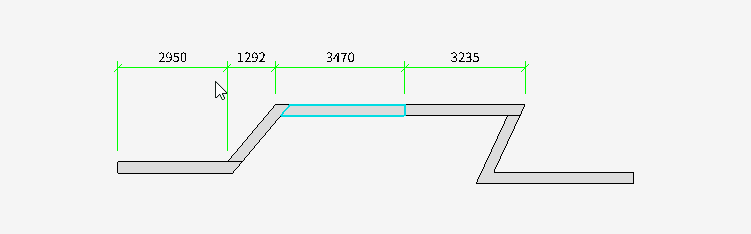
### 修改尺寸标注值
尺寸标注值会会根据构件的位置或者大小进行调整。
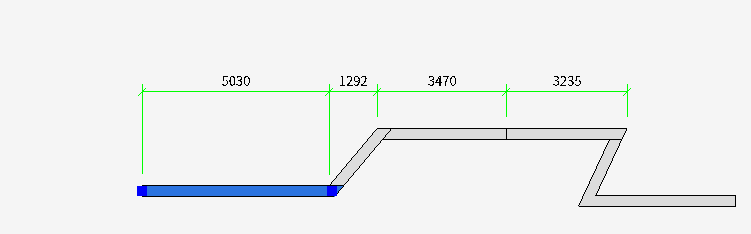
### 移动尺寸标注的文字
当尺寸标注彼此之间距离很近,难以阅读时,可以将文字拖离尺寸标注线,以使显示内容更加清晰。
1. 选择一个尺寸标注。
2. 将光标放置在尺寸标注文字下的蓝色操纵柄上,将文字拖曳到新位置。
> 如果在“属性面板”勾选“引线”则移动时会出现引线。
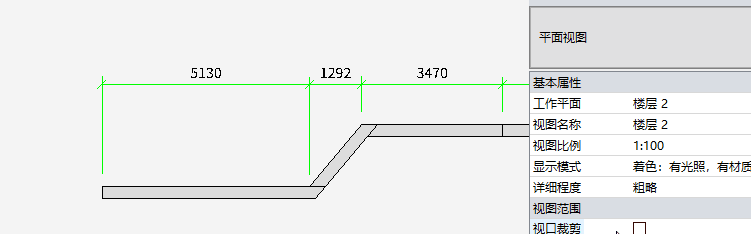
### 移动尺寸线的位置
可以通过拖到移动尺寸线。

- 软件简介
- 推荐配置
- 工作环境与基本设置
- 启动与退出
- GAP界面
- 基本设置
- 对象基本样式
- 捕捉
- 线性
- 清理
- 建筑空间定位构件
- 标高
- 轴网
- 模型线
- 参照平面
- 建筑构件
- 墙
- 柱
- 梁
- 楼板
- 门
- 窗
- 幕墙
- 创建幕墙
- 幕墙参数
- 幕墙参数网格设置
- 幕墙手动添加/编辑网格
- 幕墙连接及编辑
- 楼梯
- 双跑楼梯
- 自由楼梯
- 创建楼梯注意事项
- 楼梯在平面视图的显示样式设置
- 栏杆
- 踏步
- 坡道
- 建筑视图工具
- 创建视图
- 使用视图
- 视图可见性
- 注释工具
- 尺寸标注
- 线性标注
- 径向标注
- 标高标注
- 角度标注
- 修改尺寸标注
- 符号注释
- 门窗编号
- 折断线
- 指北针
- 索引标注
- 常用编辑工具
- 通用编辑
- 剪切板
- 修改
- 选择过滤
- 精细编辑
- 拾取过滤
- 显示过滤
